对PHOTOSHOP的整体认识
- 格式:doc
- 大小:32.50 KB
- 文档页数:29

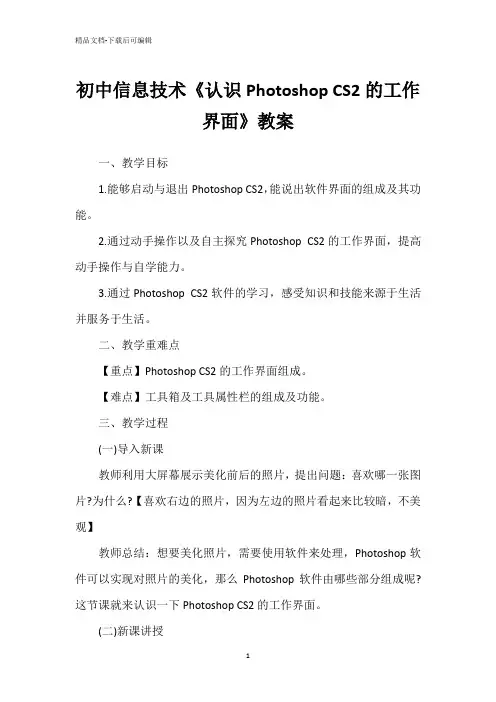
初中信息技术《认识Photoshop CS2的工作界面》教案一、教学目标1.能够启动与退出Photoshop CS2,能说出软件界面的组成及其功能。
2.通过动手操作以及自主探究Photoshop CS2的工作界面,提高动手操作与自学能力。
3.通过Photoshop CS2软件的学习,感受知识和技能来源于生活并服务于生活。
二、教学重难点【重点】Photoshop CS2的工作界面组成。
【难点】工具箱及工具属性栏的组成及功能。
三、教学过程(一)导入新课教师利用大屏幕展示美化前后的照片,提出问题:喜欢哪一张图片?为什么?【喜欢右边的照片,因为左边的照片看起来比较暗,不美观】教师总结:想要美化照片,需要使用软件来处理,Photoshop软件可以实现对照片的美化,那么Photoshop软件由哪些部分组成呢?这节课就来认识一下Photoshop CS2的工作界面。
(二)新课讲授1.启动与退出教师讲解:要想认识Photoshop CS2,首先需要打开Photoshop CS2软件。
布置任务:限时5分钟,进行自主探究,思考以下问题:(1)如何启动Adobe Photoshop CS2?【开始→所有程序→Adobe Photoshop CS2】(2)如何退出Photoshop CS2?【执行文件→退出】教师总结:直接双击桌面上的快捷方式图标也可以启动软件;运用“Alt”+“F4”快捷键也可以退出软件。
2.窗口组成教师讲解:完成启动后,就可以进一步认识Photoshop CS2由哪些部分组成。
教师利用大屏幕展示Photoshop CS2软件的界面,提出问题:Photoshop CS2软件的工作界面由哪些要素组成?【标题栏、菜单栏、工具箱、状态栏、工具属性栏、工作区、浮动画板】布置任务:组织学生以同桌为单位,限时2分钟,完成指认活动。
如一名学生指向窗口最上方,另一名学生回答标题栏等。
教师总结:Photoshop CS2软件的界面由七大部分构成,每个部分有着不可替代的作用,通过共同协作可以完成非常美观的作品。
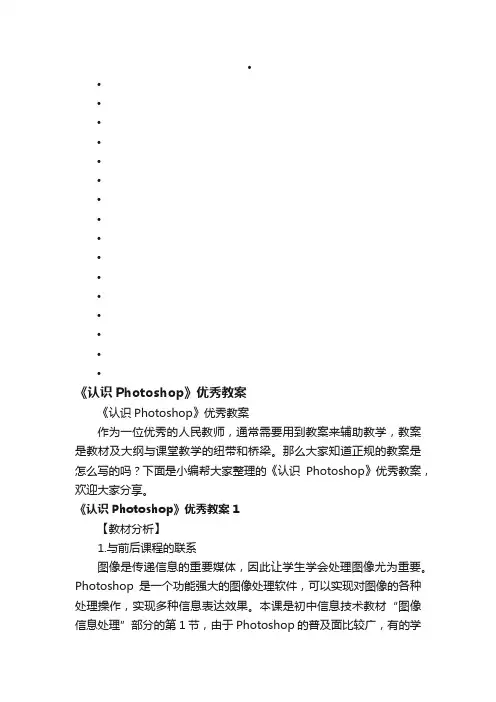
•••••••••••••••••《认识Photoshop》优秀教案《认识Photoshop》优秀教案作为一位优秀的人民教师,通常需要用到教案来辅助教学,教案是教材及大纲与课堂教学的纽带和桥梁。
那么大家知道正规的教案是怎么写的吗?下面是小编帮大家整理的《认识Photoshop》优秀教案,欢迎大家分享。
《认识Photoshop》优秀教案1【教材分析】1.与前后课程的联系图像是传递信息的重要媒体,因此让学生学会处理图像尤为重要。
Photoshop是一个功能强大的图像处理软件,可以实现对图像的各种处理操作,实现多种信息表达效果。
本课是初中信息技术教材“图像信息处理”部分的第1节,由于Photoshop的普及面比较广,有的学生以前系统学习过,有的只是简单接触过,有的可能一点都没有接触,起点得差异性比较大。
在课前预习中,学生已经了解了一些基础知识,但还不能应用到实际操作中。
因此,本课成为把学生带入Photoshop 世界的关键一课。
2.教学重点使学生熟悉Photoshop界面,体验各种工具的用途,对其产生兴趣。
3.教学难点仿制图章工具的使用。
4.教学目标【知识与技能】1.初步了解Photoshop界面的组成。
2.会用几个特殊工具(仿制图章工具、横排文字工具)。
3.能够实现图像的复制。
【教学过程与方法】充分利用多媒体网络机房的优势,首先由教师展示作品,确定教学主题并布置教学任务,学生在教师的引导下完成教学任务。
【情感态度与价值观】1.培养学生的观察能力、审美能力2.教会学生对图片进行加工处理的能力3.通过制作合影照,让学生有一定的成就感,增强学生学习信息技术的兴趣【教学过程】为了进一步培养学生的信息素质,使他们从学会知识发展为学会学习,我们选择了网络环境下学生自主学习与协作学习相结合的教学模式,并且编制了资源库、专题学习网站,将网络作为辅助学习的认知工具和组织课堂活动的基本平台。
教师尽力避免单纯地介绍知识或限制学生的操作过程,而应该让学生充分思考,创造性地学习Photoshop。

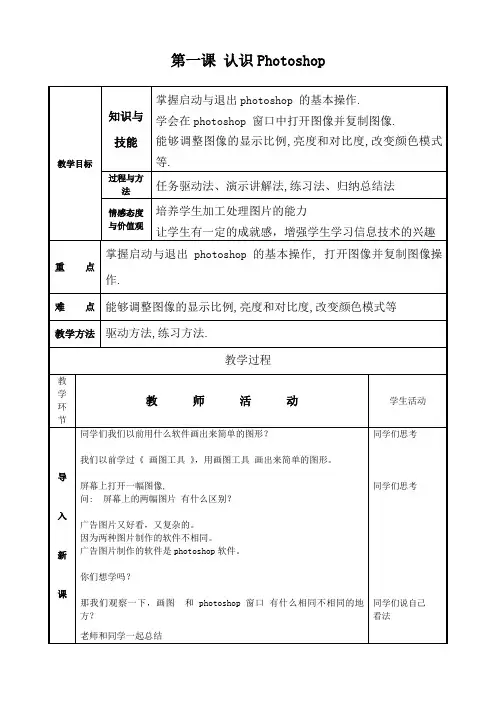
第一课认识Photoshop
讲授新课四、新建空白文件,打开图像文件:
1、新建文件
方法:
•文件新建
•Ctrl+N
•Ctrl+双击工作区空白处
2、打开文件
•方法:
•文件/打开
•Ctrl+O
•双击工作区空白处
五、简单的编辑加工与保存操作
编辑加工
打开一个图象文件:
编辑加工图像时,为了保护原图,一般要先为图像复制一个备
份,然后在备份图像上调整图像的亮度,对比度,修改图像大
小等编辑操作。
复制操作如下:
执行“图像→复制”命令,单击“好”按钮
调整图象大小:
执行“图像→图象大小”命令,调整好了以后,按确定按扭。
每一个方式学生
动手操作
每一个方式学生
动手操作。
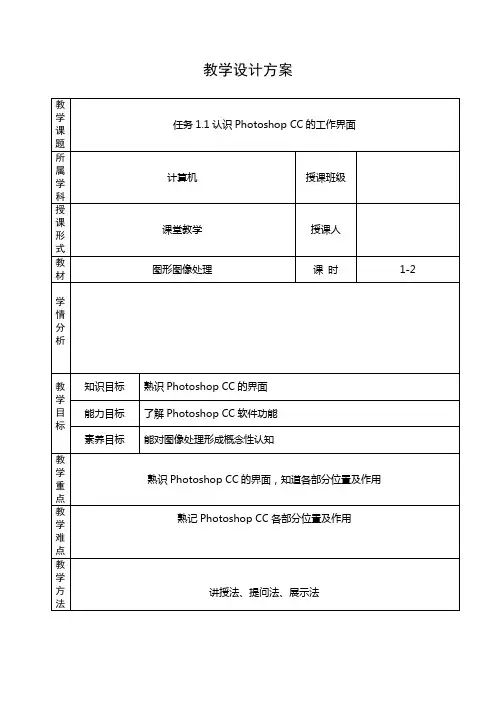
教学设计方案
软件。
它被广泛运用于数码照片后期处理、平面设计、网页设计以及UI设计等领域,是一款能想到就能做到的软件。
2013年7月,Adobe公司推出新版本Photoshop CC(Creative Cloud)。
在Photoshop CS6功能的基础上,Photoshop CC新增很多功能。
1、启动Photoshop CC程序,可以看到Photoshop CC的界面主要只有菜单栏、工具选项栏、面板、图像编辑窗口等组成,如图所示。
下面对工作界面逐一进行介绍。
菜单栏:菜单栏中包含可以执行的各种命令。
单击菜单名称即可打开相应的菜单。
标题栏:显示了文档名称、文件格式、窗口缩放比例和颜色模式等信息。
如果文档中包含多个图层,则标题栏中还会显示当前工作图层的名称。
工具箱:包含用于执行各种操作的工具,如创建选区、移动图像、绘画和绘图等。
工具选项栏:用来设置工具的各种选项,它会随着所选工具的不同而改变选项内容。
面板:有的用来设置编辑选项,有的用来设置颜色属性。
状态栏:可以显示文档大小、文档尺寸、当前工具和窗口缩放比例等信息。
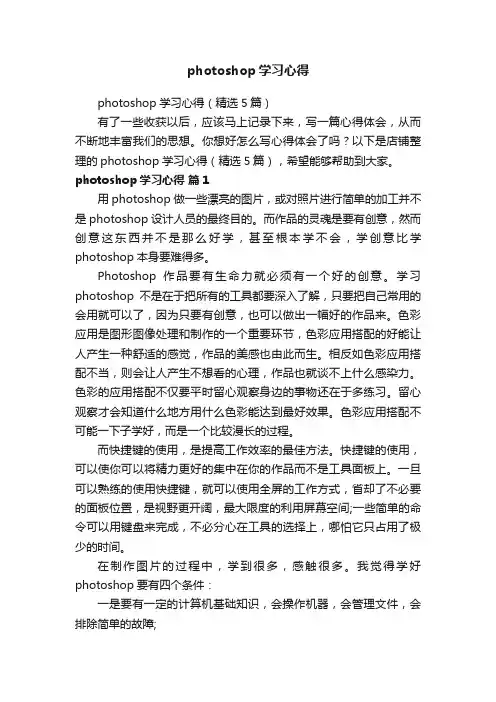
photoshop学习心得photoshop学习心得(精选5篇)有了一些收获以后,应该马上记录下来,写一篇心得体会,从而不断地丰富我们的思想。
你想好怎么写心得体会了吗?以下是店铺整理的photoshop学习心得(精选5篇),希望能够帮助到大家。
photoshop学习心得篇1用photoshop做一些漂亮的图片,或对照片进行简单的加工并不是photoshop设计人员的最终目的。
而作品的灵魂是要有创意,然而创意这东西并不是那么好学,甚至根本学不会,学创意比学photoshop本身要难得多。
Photoshop作品要有生命力就必须有一个好的创意。
学习photoshop不是在于把所有的工具都要深入了解,只要把自己常用的会用就可以了,因为只要有创意,也可以做出一幅好的作品来。
色彩应用是图形图像处理和制作的一个重要环节,色彩应用搭配的好能让人产生一种舒适的感觉,作品的美感也由此而生。
相反如色彩应用搭配不当,则会让人产生不想看的心理,作品也就谈不上什么感染力。
色彩的应用搭配不仅要平时留心观察身边的事物还在于多练习。
留心观察才会知道什么地方用什么色彩能达到最好效果。
色彩应用搭配不可能一下子学好,而是一个比较漫长的过程。
而快捷键的使用,是提高工作效率的最佳方法。
快捷键的使用,可以使你可以将精力更好的集中在你的作品而不是工具面板上。
一旦可以熟练的使用快捷键,就可以使用全屏的工作方式,省却了不必要的面板位置,是视野更开阔,最大限度的利用屏幕空间;一些简单的命令可以用键盘来完成,不必分心在工具的选择上,哪怕它只占用了极少的时间。
在制作图片的过程中,学到很多,感触很多。
我觉得学好photoshop要有四个条件:一是要有一定的计算机基础知识,会操作机器,会管理文件,会排除简单的故障;二是要精通软件操作,拿到一个任务,要知道使用哪些操作命令;三是要有一定的美术基础,只会操作软件而不懂得起码的色彩、构图等知识是无法独立承担任务的;四是要有一点灵感,这得益于知识的积累。
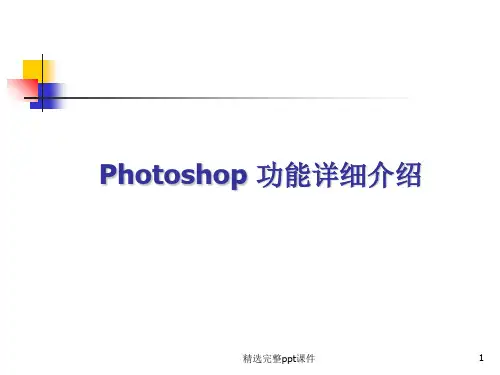
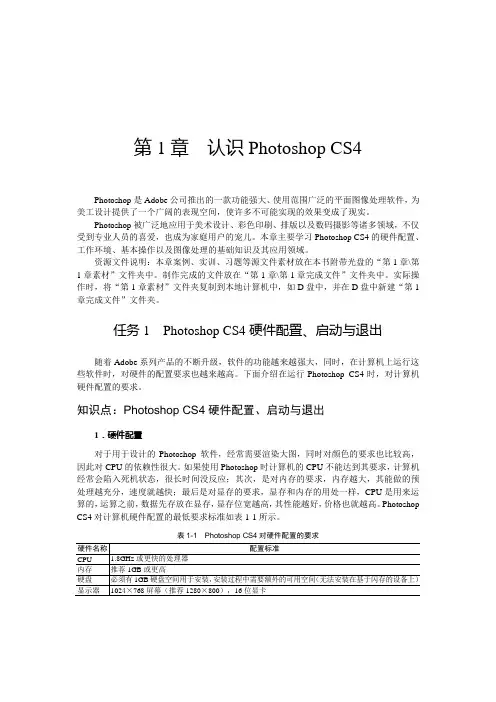
第1章认识Photoshop CS4Photoshop是Adobe公司推出的一款功能强大、使用范围广泛的平面图像处理软件,为美工设计提供了一个广阔的表现空间,使许多不可能实现的效果变成了现实。
Photoshop被广泛地应用于美术设计、彩色印刷、排版以及数码摄影等诸多领域,不仅受到专业人员的喜爱,也成为家庭用户的宠儿。
本章主要学习Photoshop CS4的硬件配置、工作环境、基本操作以及图像处理的基础知识及其应用领域。
资源文件说明:本章案例、实训、习题等源文件素材放在本书附带光盘的“第1章\第1章素材”文件夹中。
制作完成的文件放在“第1章\第1章完成文件”文件夹中。
实际操作时,将“第1章素材”文件夹复制到本地计算机中,如D盘中,并在D盘中新建“第1章完成文件”文件夹。
任务1 Photoshop CS4硬件配置、启动与退出随着Adobe系列产品的不断升级,软件的功能越来越强大,同时,在计算机上运行这些软件时,对硬件的配置要求也越来越高。
下面介绍在运行Photoshop CS4时,对计算机硬件配置的要求。
知识点:Photoshop CS4硬件配置、启动与退出1.硬件配置对于用于设计的Photoshop 软件,经常需要渲染大图,同时对颜色的要求也比较高,因此对CPU的依赖性很大。
如果使用Photoshop时计算机的CPU不能达到其要求,计算机经常会陷入死机状态,很长时间没反应;其次,是对内存的要求,内存越大,其能做的预处理越充分,速度就越快;最后是对显存的要求,显存和内存的用处一样,CPU是用来运算的,运算之前,数据先存放在显存,显存位宽越高,其性能越好,价格也就越高。
Photoshop CS4对计算机硬件配置的最低要求标准如表1-1所示。
表1-1 Photoshop CS4对硬件配置的要求·2·¤ 图形图像处理技术与案例精解显卡CPU 加速功能需要Shader Model 3.0和Open GL2.0图形支持2.启动Photoshop CS4方法1:在Windows 桌面的“开始”菜单中选择“程序”|Adobe Photoshop CS4命令。
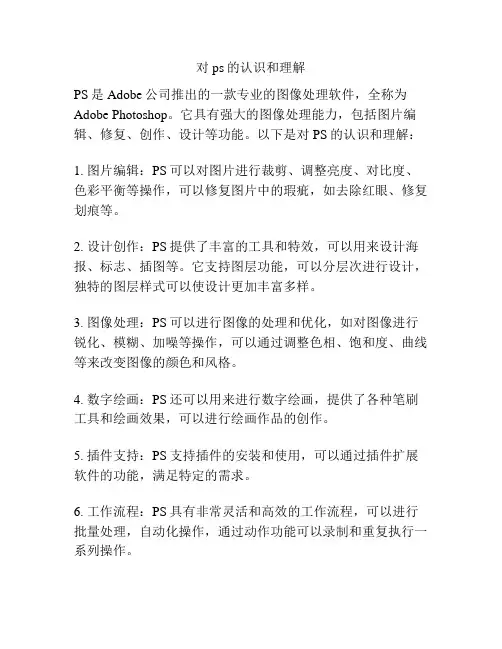
对ps的认识和理解PS是Adobe公司推出的一款专业的图像处理软件,全称为Adobe Photoshop。
它具有强大的图像处理能力,包括图片编辑、修复、创作、设计等功能。
以下是对PS的认识和理解:1. 图片编辑:PS可以对图片进行裁剪、调整亮度、对比度、色彩平衡等操作,可以修复图片中的瑕疵,如去除红眼、修复划痕等。
2. 设计创作:PS提供了丰富的工具和特效,可以用来设计海报、标志、插图等。
它支持图层功能,可以分层次进行设计,独特的图层样式可以使设计更加丰富多样。
3. 图像处理:PS可以进行图像的处理和优化,如对图像进行锐化、模糊、加噪等操作,可以通过调整色相、饱和度、曲线等来改变图像的颜色和风格。
4. 数字绘画:PS还可以用来进行数字绘画,提供了各种笔刷工具和绘画效果,可以进行绘画作品的创作。
5. 插件支持:PS支持插件的安装和使用,可以通过插件扩展软件的功能,满足特定的需求。
6. 工作流程:PS具有非常灵活和高效的工作流程,可以进行批量处理,自动化操作,通过动作功能可以录制和重复执行一系列操作。
总的来说,PS是一款功能强大的图像处理软件,广泛应用于图像处理、设计和数字绘画领域。
它的工具和特效丰富多样,可以满足各种图像处理和设计需求。
不过,由于其功能复杂且学习曲线较陡,初学者可能需要一定时间来熟悉和掌握使用方法。
另外,PS还具有以下特点和优势:1. 高度可定制性:PS提供了丰富的工具和功能,可以根据用户的需要进行定制。
用户可以自定义工作区布局,设置快捷键和自动动作,使其更适合个人的工作习惯和需求。
2. 非破坏性编辑:PS的图层功能使得所有的操作都不会对原始图片进行破坏性修改,用户可以在任何时候对图层进行调整或撤销,确保原始图像的完整性。
3. 多种文件格式支持:PS支持多种文件格式,包括JPEG、PNG、GIF、TIFF等,以及PSD格式,它可以保存所有的图层和编辑历史,方便后续的修改和调整。
4. 大量的资源和社区支持:PS拥有庞大的用户群体和活跃的社区,用户可以在社区中分享作品、学习经验和转载资源。
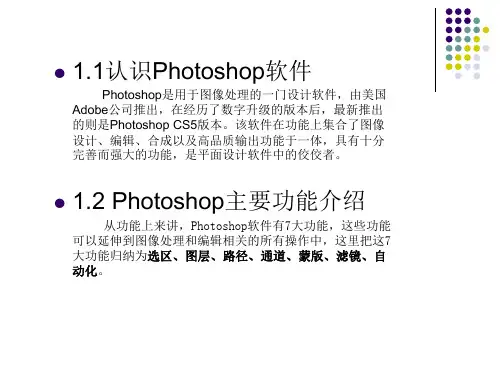
ps学后心得体会参考8篇(经典版)编制人:__________________审核人:__________________审批人:__________________编制单位:__________________编制时间:____年____月____日序言下载提示:该文档是本店铺精心编制而成的,希望大家下载后,能够帮助大家解决实际问题。
文档下载后可定制修改,请根据实际需要进行调整和使用,谢谢!并且,本店铺为大家提供各种类型的经典范文,如总结报告、事迹材料、心得体会、讲话致辞、规章制度、应急预案、合同协议、教学资料、作文大全、其他范文等等,想了解不同范文格式和写法,敬请关注!Download tips: This document is carefully compiled by this editor. I hope that after you download it, it can help you solve practical problems. The document can be customized and modified after downloading, please adjust and use it according to actual needs, thank you!Moreover, our store provides various types of classic sample essays, such as summary reports, performance materials, insights, speeches, rules and regulations, emergency plans, contract agreements, teaching materials, essay summaries, and other sample essays. If you would like to learn about different sample formats and writing methods, please pay attention!ps学后心得体会参考8篇写心得体会是在文字中种下希望的种子,让成长的花朵在思考的土壤中绽放,心得体会写好我们能汲取人生智慧,使自己变得更为有深度,本店铺今天就为您带来了ps学后心得体会参考8篇,相信一定会对你有所帮助。
photoshop软件的历史发展、应用行业与使用范围方面的认识Adobe Photoshop,简称PS,是一款广泛应用于图像处理、平面设计、修复照片、插画设计等多个领域的软件。
从其发展历程中可以看出,该软件始终保持与时俱进,不断提升功能和性能以满足用户需求。
历史发展方面,PS的版本更新记录了其发展历程。
2003年9月,Adobe Creative Suite套装发行,将Adobe Photoshop 8更名为Adobe Photoshop CS,并增加了镜头校正、镜头模糊、智能调节亮度等功能。
2007年4月,发行Photoshop CS3,重新设计了软件界面,并增加3D、智能滤镜、视频编辑等功能。
随着对Photoshop本身功能不断加强,大部分ImageReady的功能在Photoshop CS3中已经具备,所以Photoshop CS3不再捆绑ImageReady。
2008年11月,发行Photoshop CS4,开始原生支持64位系统。
2010年4月,发行Photoshop CS5 , 支持Mac OS X 64位。
2012年4月23日,发行Photoshop CS6,重新设计了界面,拥有新一代Adobe Mercury图形引擎以及大量改进的工具。
应用行业方面,PS的应用领域十分广泛。
在平面设计领域,无论是书籍封面、招贴画、海报等印刷品,还是数字媒体上的广告设计,都离不开PS。
在修复照片领域,PS的图像修饰功能可以帮助用户修复照片中的瑕疵。
在插画设计领域,利用PS的笔画功能结合手绘板,可以在一定程度上替代常规绘画操作。
此外,PS在网页设计、建筑效果图后期修饰等领域也有广泛应用。
使用范围方面,PS的功能强大且全面,几乎涵盖了所有与图像处理相关的领域。
创意合成是PS的强项之一,用户可以在软件中实现各种创意的合成。
此外,PS 还提供了丰富的工具和功能,如选择工具、画笔工具、裁剪工具、滤镜等,可以满足用户在平面设计、修复照片、插画设计等方面的需求。
photoshop软件的历史发展、应用行业与使用范围方面的认识-回复Photoshop是由美国Adobe Systems公司开发的一款图像处理软件,广泛应用于设计、广告、摄影、印刷、网页制作等领域。
它的发展历史可以追溯到1987年,经过多年的不断改进和升级,已经成为了目前全球最受欢迎和流行的图像处理软件之一。
Photoshop的起源可以追溯到1987年,当时由两位博士生Thomas Knoll和John Knoll共同开发了一款名为Display的黑白图像编辑软件。
随着软件的进一步完善和反馈机制的引入,1988年,这款软件被改名为Photoshop,并开始向市场销售。
当时的Photoshop版本相对简单,主要用于图像的修饰和色彩调整。
随着技术的进步,Photoshop的功能也不断扩展和完善。
1990年,发布了第一个支持图层功能的版本,大大提升了图像编辑的灵活性和效率。
1992年,Photoshop被首次运用于电影特效制作,这也成为其在影视行业中的应用范围的开拓。
随后几年,Photoshop陆续引入了很多其他功能,如文本编辑、滤镜效果、批处理等,为用户提供了更多的操作工具和效果选项。
1998年,发布了图像处理的专业版软件Photoshop 5.0,为专业的设计师和照片修饰师提供了更多的高级功能和工具。
进入21世纪之后,随着互联网和数字摄影技术的快速发展,Photoshop的应用领域也进一步扩展。
它成为了网页设计师和UI设计师的必备工具,帮助他们实现创意的表达和用户体验的提升。
同时,随着智能手机和社交媒体的普及,人们对于照片修饰和美化的需求也越来越高。
Photoshop 因其强大的功能和广泛的用户基础,成为了人们首选的图像处理软件。
除了设计和广告行业,Photoshop还被广泛应用于摄影、印刷和出版行业。
摄影师们通过Photoshop可以对拍摄的照片进行微调和修饰,使其更加美观和生动。
印刷和出版行业则主要使用Photoshop对图像进行处理和优化,确保印刷品的质量和效果。
教育信息技术与传媒学院Institute of Educational Information Technology and Communication平面设计(PhotoShop)实验报告学号姓名日期专业班级实验名称实验一认识photoshop cs3实验目的了解photoshop cs3的基本操作及各种调板。
实验内容实验步骤:一、启动photoshop cs3后,选择菜单栏中的“文件”、“新建”命令或按“ctrl+N”弹出新建对话框,设置好各项参数后,单击“确定”按钮,即可新建一个空白图像文件。
二、如果是一幅从未保存过的图像文件,可以选择菜单栏的“文件”“存储”命令,或按“ctrl+S”,弹出“存储为”对话框。
设置好各项参数后,单击“保存”按钮,即可按照所设置的路径及格式保存图像。
三、打开需要转换格式的图像,选择菜单栏中的“文件”“存储为”命令,弹出“存储为”对话框,单击“格式”下拉列表,从弹出的下拉列表中选择要转换的格式。
设置好参数后,单击“保存”按钮,在弹出的对话框中选择需要的选项后单击“确定”按钮。
四、打开图像的方法有以下几种:1、选择菜单栏中的“文件”“打开”或按“CTRL+O”弹出“打开”对话框,在该对话框中单击“查找范围”栏右侧的三角按钮,在下拉列表中选择文件的路径,选中要打开的文件后,单击“打开”按钮即可。
2、选择菜单栏中的“文件”“打开为”命令,或按“SHIFT+CTRL+ALT+O”,可打开特定类型的文件。
3、选择“文件”菜单中的“最近打开文件”命令,可从子菜单中选择最近打开过的图像文件。
五、关闭图像的方法有一下几种:1、选择菜单栏中的“文件”“关闭”命令。
2、单击图像窗口右上角的“关闭”按钮。
3、按“CTRL+W”或“CTRL+F4”。
如果要关闭多个文件,可选择菜单栏中的“文件”“关闭全部”命令或按“CTRL+ALT+W”。
六、图像窗口的叠放:1、选择菜单栏中的“窗口”“排列”“层叠”命令,即可以层叠方式排列多个打开的图像窗口。
对PHOTOSHOP的整体认识
Photoshop是一个平面的二维的图像合成软件,“合成”就是在已有的素材基础上进行艺术再加工。
PHOTOSHOP不是用来画画的,如果有一个教程说用它来画一个蜻蜓,你看都不要看,因为没有意义。
画得再逼真,也不如拿相机去拍一张好了。
PHOTOSHOP最强大的在于它的合成与再加工。
开PHOTOSHOP软件之前要知道三个问题:颜色,分辨率,图层。
2、光与色及色彩模式
颜色的三个属性:色相,也称为色彩相貌,色彩名称,英文缩写是H;饱和度,也称为纯度,英文缩写是S;明度,英文缩写是B。
除了HSB模式,PS的色彩模式还有RGB,CMY等。
饱和度与明度都是按百分比来划分的,S是按度数划分的。
每种颜色模式都有一个对应的媒介,HSB模式对应的媒介就是人眼的感受细胞,是基于人眼视觉接受体系的一个色彩空间描述。
RGB(红绿蓝,光的三原色)对应的媒介是光色,发光物体。
CMY(青品[也称为
品红或洋红]黄,色[印刷]的三原色)模式对应的是油墨的印刷色。
黑色白色是没有色相的,要想在黑白色上着色,只能调成灰度才成,只有灰度的才有色相的变化。
黑色的RGB数值是:0,0,0;白色的是:255,255,255,我们把三个颜色值的最大值255,255,255得到一个白光称为加色模式。
即RGB是加色模式。
三个色值相同的是灰色,数量越低越是深灰,越高越是浅灰。
CMY是用百分比来表现颜色的浓淡。
白色的CMY色值是0,0,0;理论上黑色的是100,100,100。
实际上油墨不可能合成黑色的。
因此单生产一种油墨是纯黑色的,用K来表示。
所以实际的黑色的CMYK 色值是0,0,0,100。
CMY模式是三个色值的最大值勤得到一个黑色,这称之为减色模式。
RGB是加色模式。
CMY是减色模式。
两个加色相加得到一个减色。
对立的两个颜色称之为互补色。
如:红与青,绿与品,蓝与黄。
互补色会互相完全吸收对方。
因此我们说看到了品红色,其实就是因为一个白光射到品红色块上的时候,红色被完全吸收掉了,余下的绿与蓝色配合形成品红。
其他的同理。
所以说CMY 是减色模式的。
要想印刷一个图像,在PS制作的时候,要先以RGB 模式制作。
所有工作做完之后再转成CMY模式出片。
但在转的过程中会有溢色。
如何解决溢色的问题:开一个文件的时候,视图==颜色校样=工作中的CMYK打勾。
这就意味着,你是在RGB模式下工作,却是在CMYK模式下预览。
这种状态下,当你去选颜色时,比如选纯红色,右边有个叹号,表示为警告打印时颜色超出色域。
点击叹号就可以看到能在打印时显示出来的颜色。
LAB颜色模式是一个亮度分量的与两个颜色分量(绿到红,蓝到黄)通道。
这一模式我们用的很少,这是理论上推算出来的颜色模式。
LAB模式对应的是大自然的颜色库。
李涛老师PS教程学习笔记
1 颜色的三种属性:色相,明度,饱和度。
这三种属性构成了千变万化的彩色世界。
2 黑白两种颜色是没有色相的。
要在黑色上着色必须变成灰色,只有灰色上才有色相的变化
3 白色的RGB数值是:255 255 255 黑色是:0 0 0
4 白光的形成是加色模式。
5 RGB三色等值的时候是没有色相的灰色。
6 光是光,色是色。
光的三原色是RGB。
色的三原色是:CMY。
7 RGB是加色模式,CMY是减色模式。
两个加色相加得到一个减色
8 蓝色跟绿色相加得到青色,而青色又能完全吸收红色,青色跟红色互成互补色。
互补色可以完全吸收对方。
9 我们之所以能在印刷体上看到青色,是因为印刷体上的青色吸收了白光里的红色,然后白光里的蓝色和绿色混合我们看到青色。
10 用PS做印刷品时一般要将视图里颜色校样里工作环境里的CMYK选中,为了在RGB的工作环境里得到CMYK的颜色效果,以防色差和溢色
11 要得到精确的颜色需要使用色标本。
12 画笔工具是PS的核心内容,而画笔工具的核心概念是模式
13 画笔溶解效果的强弱取决于画笔笔头的虚实程度
14 画笔的背后模式是在像素后面作画,而且前提是必须是要在透明区域使用
15 画笔的变暗模式就是用前景色跟画面中的颜色做对比混合,比前景色亮的颜色跟前景色变的一样暗,其它不变。
16 画笔的正片叠底模式是减色模式。
滤色模式是加色模式。
17 一张人物相片复制图层然后滤色就会变亮。
18 alpha通道是用来储存选区的通道。
24位的图片就是RGB三个通道的图片,32就是带ALPHA通道的图片
19 alpha通道里的黑色相当于一个遮罩,可以遮挡它所在的部分
20 贴入命令可以将复制好的图层贴入到新图片建好的选区里
21 金属的光泽是偏暖的
22 调节局部颜色可以先做一个选区,然后调节色相。
23 通用调色技巧:
1 自动色阶
2 追饱和度
3 强化环境周围
4 锐化。